Uneori devine necesar să redirecționați toate scrisorile care vin la unul dintre e-mailurile dvs. către un alt e-mail, în modul automat. Pentru a fi mai clar, iată un exemplu. Aveți e-mail pe Yandex și pe Google (Gmail). Folosiți poșta GMail tot timpul, aceasta este e-mailul principal și Yandex din când în când. Deci, pentru a nu merge periodic la e-mailul Yandex, vă puteți asigura că scrisorile de acolo sunt redirecționate automat către GMail și apoi nu trebuie să vă conectați deloc la contul Yandex pentru a verifica din nou dacă există litere noi.
În acest articol vă voi arăta cum să configurați redirecționarea scrisorilor de la un e-mail la altul folosind exemplul diferitelor servicii de e-mail.
Toate acestea funcționează în același mod în toate serviciile de poștă, singura diferență este în interfețele lor, adică. setările corespunzătoare sunt situate diferit.
Mai devreme, într-o serie de articole, am luat în considerare o altă modalitate de a primi scrisori către corespondența dorită de la alte mailuri. Constă în faptul că nu configurați redirecționarea automată a scrisorilor, despre care voi vorbi astăzi, ci conectați cutia poștală necesară în setări (funcția se numește „Colectare e-mail”), de exemplu, folosind protocolul POP3 și de acolo începe culegerea constantă de litere noi. Metoda este similară, dar în unele cazuri se dovedește a fi mai dificil de configurat decât o redirecționare obișnuită.
Dacă sunteți interesat de metoda de colectare a corespondenței, atunci aceasta este descrisă în articolele corespunzătoare: colectarea în GMail, în Yandex, în Mail.ru
Mai jos voi arăta în detaliu cum să configurați redirecționarea scrisorilor de la Yandex. Și apoi voi atinge pe scurt încă 2 servicii de mail (GMail și Mail.ru), pe care totul se desfășoară la fel, cu singura diferență în interfață.
Configurarea redirecționării e-mailurilor de la Yandex către orice altă e-mail
Accesați setările de e-mail și selectați „Reguli de procesare a e-mailului”.
Faceți clic pe „Creați regulă”.
Acum sarcina noastră va fi să creăm o regulă conform căreia serviciul poștal va stabili ca toate scrisorile să fie trimise la o altă adresă pe care o specificați dumneavoastră.
Dacă doriți să trimiteți și acele scrisori care sunt marcate ca „Spam”, atunci pe Yandex va trebui să creați 2 reguli separate.
Crearea primei reguli obligatorii. Redirecționarea tuturor e-mailurilor, cu excepția spam-ului
În setările regulilor, ștergeți condiția „Dacă” care va fi adăugată inițial făcând clic pe crucea de lângă ea. Pentru că nu trebuie să stabilim condițiile pentru selectarea anumitor litere. La urma urmei, vom trimite tot ce vine la e-mail în „Inbox”.
Mai sus, unde este configurat, pentru ce litere să aplicați regula creată, ar trebui să selectați „la toate e-mailurile, cu excepția spamului” și „cu atașamente și fără atașamente”.
Mai jos, bifați caseta „Redirecționați la adresa” și specificați e-mailul către care doriți să redirecționați toate scrisorile din e-mailul deschis curent. Activați, de asemenea, opțiunea „Salvați o copie la redirecționare”.
Faceți clic pe butonul New Rule.
Yandex vă va cere să introduceți parola. Introduceți parola pentru e-mailul curent și faceți clic pe „Confirmare”.
Regula va fi creată, dar veți vedea mesajul „Așteptăm confirmarea adresei” lângă ea.
Acum trebuie să mergeți la e-mailul pe care l-ați specificat pentru redirecționarea scrisorilor și să confirmați redirecționarea acolo. Acest lucru se face în serviciile poștale, astfel încât să nu puteți trimite scrisori către adrese la care nu aveți acces.
În acel e-mail, găsiți o scrisoare de la „Yandex.Mail”, deschideți-o și urmați linkul de acolo.
Faceți clic pe „Confirmare transfer”.
Gata! Acum toate scrisorile care ajung la al doilea mesaj (Yandex) din dosarul Inbox vor fi redirecționate automat către e-mailul principal, pe care l-ați specificat în regulă.
Notă! Conform regulii create mai sus, mesajele din folderul „Spam” nu vor fi redirecționate! Deoarece regula specifică „la toate e-mailurile, cu excepția spamului”, dar nu o veți putea include imediat în regulă și „Spam” nu va funcționa, deoarece redirecționarea pentru mesaje spam nu funcționează și veți primi eroarea „ Pentru mesajele din dosarul „Spam”, redirecționarea scrisorilor prin utilizarea unui filtru nu este posibilă”.
Dar vă puteți asigura că este trimis și spam-ul. Pentru a face acest lucru, trebuie să creați o altă regulă care va transfera automat tot spamul în folderul Inbox. Prin urmare, dacă trebuie să redirecționați și spam, vedeți mai jos informații despre crearea celei de-a doua reguli.
Uneori scrisorile necesare intră în spam, așa că dacă nu ai de gând să mergi deloc să verifici a doua e-mail, bazându-te doar pe redirecționarea automată a scrisorilor de acolo, atunci îți recomand să configurați neapărat și redirecționarea scrisorilor spam!
Crearea regulii a 2-a. Dacă trebuie să trimiteți „Spam”
Să creăm o altă regulă.
Aici trebuie să indicăm că toate literele care sunt marcate de serviciu ca „Spam” ar trebui să fie transferate în căsuța de e-mail.
Pentru a face acest lucru, în partea de sus, unde „Aplicați”, selectați „doar pentru spam” și „cu atașamente și fără atașamente”.
Eliminați condiția „Dacă”, încă nu avem nevoie de ea aici.
Bifați „Puneți în folder” și selectați „Inbox”.
Faceți clic pe „Creați regulă”.
Regula este gata!
După toate manipulările efectuate, toate scrisorile care vin la al doilea e-mail (unde ați configurat redirecționarea) vor fi procesate conform regulilor create. Adică, dacă sosește o scrisoare pe e-mail, pe care serviciul a identificat-o ca spam, atunci această scrisoare va fi plasată automat în inbox, conform regulii create cu numărul 2 (dacă decideți să o configurați). Și tot ceea ce se află în folderul „Inbox”, la rândul său, va fi deja redirecționat către e-mailul pe care l-ați specificat, conform regulii numărul 1.
Configurarea redirecționării folosind exemplul de mail Mail.ru
Accesați setările de e-mail și selectați secțiunea „Reguli de filtrare”.
Selectați „Adăugați redirecționare”.
Specificați adresa către care trimiteți scrisorile și faceți clic pe „Salvați”.
Confirmați acțiunea dvs. introducând parola Mail.ru.
Mergeți la e-mail unde veți trimite scrisori, găsiți acolo o scrisoare de la Mail.ru și faceți clic pe linkul din scrisoare (acest lucru este necesar pentru a confirma transferul).
În fereastra următoare, faceți clic pe „Confirmare” și va apărea un mesaj că transferul a fost confirmat.
Pe mail.ru, reveniți la secțiunea „Reguli de filtrare” și activați redirecționarea:
Dacă doriți să redirecționați și mesajele marcate ca „Spam”, atunci trebuie să creați aceeași regulă ca în exemplul cu e-mail Yandex. În secțiunea „Reguli de filtrare”, adăugați o nouă regulă, unde specificați următoarele setări.
În Microsoft Outlook, puteți specifica că pentru toate mesajele pe care le trimiteți, o copie automată Bcc (copie carbon) va fi trimisă altor liste de distribuție sau utilizatori.
Un scenariu în care această regulă este utilă este atunci când toți membrii echipei răspund la e-mailurile primite, cum ar fi un centru de asistență tehnică. Când un membru al grupului răspunde la mesaje, ceilalți membri ai grupului primesc automat o copie a răspunsului, păstrând toate mesajele trimise la zi.
regulile clientului
Creați o regulă
Acum, de fiecare dată când este trimis un mesaj, fie că este un mesaj nou, atunci când un mesaj este redirecționat sau un răspuns de la persoane sau grupuri specificate în regulă, aceștia vor fi adăugați automat ca destinatari de copiere. Numele persoanelor sau ale grupurilor nu sunt afișate pe linia Cc din Compone your message, dar acele nume vor apărea întregului destinatar al mesajului.
Dezactivarea unei reguli
În vizualizarea e-mail din filă Acasă apasa butonul reguli > Gestionarea regulilor și alertelor.
Într-o filă din secțiune Regula
Faceți clic pe butonul O.K.
Reguli și alerte.
Sfat: Pentru mai multe informații despre cum să dezactivați rapid această regulă pentru mesajele individuale, consultați secțiunea următoare ("").
Utilizarea unei categorii pentru a dezactiva Cc automat pentru mesaje individuale
Dacă doriți flexibilitatea de a dezactiva regulile automate noi Cc bazate pe un singur mesaj, fără a fi nevoie să navigați prin caseta de dialog reguli și alerte, puteți utiliza funcția de categorii din Outlook împreună cu regula.


Sfat:
Mai întâi, trebuie să creați o regulă de trimitere automată a copiei oarbe (Cc) pentru toate e-mailurile pe care le trimiteți.
Această regulă a unui anumit se numește regulile clientului... Regulile client sunt executate numai pe computerul pe care a fost creat și rulează numai dacă Outlook rulează. Dacă ar fi să trimiteți un mesaj de e-mail folosind un cont de e-mail pe un alt computer, regula nu se va executa de pe acel computer, așa că va fi creată pe acel computer. Aceeași regulă trebuie creată pe fiecare computer pe care intenționați să o utilizați.
Creați o regulă

Acum, de fiecare dată când este trimis un mesaj, fie că este un mesaj nou, când redirecționați un mesaj sau un răspuns de la oameni, sau listele de distribuție specificate în regulă vor fi adăugate automat ca destinatari de copie. Numele persoanelor sau listele de distribuție nu sunt afișate în linia Cc a Compune mesajul, dar aceste nume vor apărea tuturor destinatarilor mesajului.
Dezactivarea unei reguli
Pentru a preveni trimiterea automată a unei copii, trebuie mai întâi să dezactivați regula.
În Mail din meniu Serviciu apasa butonul Reguli și alerte.
În fila Reguli de e-mailÎn capitolul Regula debifați caseta corespunzătoare regulii pe care ați creat-o.
Faceți clic pe butonul O.K.
Acum puteți trimite un mesaj fără a trimite automat o copie altor persoane sau liste de corespondență. Regula va fi inactivă până când o reactivați în caseta de dialog Reguli și alerte.
Sfat:
Utilizarea unei categorii pentru a dezactiva Cc automat pentru mesaje individuale
Dacă doriți să dezactivați noua regulă auto-Cc pentru mesaje individuale fără a invoca o casetă de dialog Reguli și alerte, puteți seta regula la o categorie disponibilă în Office Outlook 2007.
Modificați regula creată anterior astfel încât atunci când categoria specificată este adăugată la un mesaj, regula să nu trimită automat o copie.

Când doriți să dezactivați regula auto-Cc pentru un mesaj, aplicați-i o categorie.
Sfat: Puteți utiliza o comandă rapidă de la tastatură dacă ați specificat-o la crearea categoriei.
Când trimiteți un mesaj, regula auto-cc nu va fi aplicată.
„Este ca într-un basm despre un băiat care striga constant „lupi”. Dacă folosiți excesiv eticheta „urgent”, oamenii nu vor mai răspunde la e-mailurile dvs. Și o scrisoare cu adevărat importantă poate trece neobservată din această cauză.
Familiaritate
Da, tonul scrisorii tale poate reflecta relația ta cu destinatarul. Cu toate acestea, puteți fi considerat un neprofesionist dacă vă permiteți să fiți prea informal în legătură cu corespondența. Nu folosiți în exces semnele exclamării, emoticoanele, textul colorat, fonturile fanteziste și mesajele prea scurte.
Fii deosebit de atent dacă trebuie să lucrezi cu persoane de diferite vârste, bariere lingvistice sau cu cei care preferă o formă mai tradițională de comunicare.

Ton prea uscat
În același timp, nici să fii robot nu merită. Este în regulă dacă îți arăți caracterul sau entuziasmul în scrisori - în limite rezonabile.
Răspunde la toate
E-mailul de serviciu nu este pentru distracție, este pentru comunicare. Deci, dacă răspundeți la un e-mail trimis unui grup de persoane, gândiți-vă de două ori înainte de a face clic pe Răspundeți tuturor. Pentru a face acest lucru, răspunsul tău trebuie să fie extrem de important pentru toată lumea.

Trimiterea de copii fără permisiune
Împărtășirea informațiilor cuiva altora este, cel puțin, nepermisă. Nu contează dacă îi trimiți clientului o copie a unei scrisori de la șeful tău care a răspuns în vreun fel despre el sau dacă incluzi un angajat în corespondența personală cu altul. Puțină lume le va plăcea dacă trimiteți o copie a scrisorii fără acordul lor.
Trimiterea de copii carbon oarbe
Trimiterea de copii carbon oarbe generează neîncredere. Dacă doriți să trimiteți o scrisoare cuiva, iar această persoană, în teorie, nu ar trebui să participe la corespondența de lucru, copiați textul și trimiteți-l într-o scrisoare separată.
Linie de subiect nedefinită
Subiecte precum „Sunt eu”, „Bună ziua” sau „Pentru informațiile tale” (FYI) pur și simplu nu atrag atenția. Persoana nu va înțelege ce este în joc și nu va dori să răspundă la scrisoare. Scrisorile de lucru trebuie să fie clare și concise. Destinatarul are mai multe șanse să deschidă un e-mail dacă înțelege ce vrei de la el.

Se trimit prea multe e-mailuri personale
Uneori poți folosi glume, povești emoționante și citate motivante pentru a înveseli pe cineva. Dar oamenii se plictisesc repede de asta și nu contează cu ce intenții le-ai scris. Dacă trimiteți prea multe scrisori personale, acestea vor fi pur și simplu setate la ștergerea automată.

Fii nepoliticos
Nu ar trebui să trimiteți scrisori pline de otravă, pentru că oamenii își vor aminti asta uneori. În schimb, scrieți o scrisoare și lăsați-o două zile în Ciorne. Apoi puteți reveni la el și îl puteți edita, eliminând ghimpile. Acest lucru te va ajuta să obții ceea ce îți dorești mai repede. În plus, vei fi tratat ca un profesionist foarte răbdător și judicios.
Adresă de e-mail proastă
Dacă trimiteți o scrisoare unui client, angajat sau potențial angajator, nu utilizați poșta cu un titlu „neprofesional”. Dacă numele e-mailului conține ceva care se pretinde a fi plin de duh sau conține o conotație sexuală sau vulgară (ceva de genul acesta), riști de la bun început să-l pui pe interlocutor negativ față de tine. Creați un e-mail separat pentru nevoi pur profesionale.

Greșeli de tipar
Faptul că e-mailul a fost trimis de pe un iPhone nu este o scuză pentru a trimite e-mailuri neglijente. Dacă ați făcut mai multe greșeli în scrisoare, aceasta poate fi considerată neprofesională. Dacă aceasta este o scrisoare foarte importantă și vă grăbiți undeva, atunci încercați măcar să o verificați înainte de a o trimite.
Trimiterea de e-mailuri dimineața devreme
Majoritatea oamenilor, atunci când primesc scrisori, se uită la momentul trimiterii. Dacă e-mailul este trimis prea devreme, este posibil să fii văzut negativ. Cel puțin, vei fi considerat un workaholic fără intimitate. Mai rău dacă ești considerat intruziv. Dacă inspirația te trezește noaptea, scrie o scrisoare, salvează-o în Ciorne și trimite-o în timpul programului de lucru.

Prea multe semne de punctuație
Oamenii se lasă prea duși uneori și pun multe semne de exclamare. Rezultatul poate părea imatur sau prea emoțional pentru cineva. Nu abuzați!!!
Fonturi neprofesionale
Purple Comic Sans are propriile sale utilizări. În afaceri, este mai bine să folosiți fonturi, culori și dimensiuni clasice. Scrisorile tale ar trebui să fie ușor de citit.
În mod obișnuit, sunt utilizate dimensiuni de font 10 sau 12. Cele mai bune fonturi pentru această activitate sunt fonturile ușor de citit, cum ar fi Arial, Calibri sau Times New Roman. Negrul este de preferat.

Scrisoare prea lungă
Majoritatea oamenilor petrec câteva secunde citind e-mailuri, nu minute. Mulți oameni pur și simplu își alunecă ochii de-a lungul textului, așa că scrieți scrisori pe baza acestui lucru. Paragrafele mari sunt greu de citit de către oameni - împărțiți textul în blocuri mai mici. Selecția și listele cu marcatori sunt mai ușor de citit. De asemenea, puteți evidenția punctele principale cu caractere aldine sau cursive, dar nu trebuie să faceți acest lucru des.
Ce este e-mailul? În lumea afacerilor moderne, acestea sunt:
- Fata ta. Cu ajutorul e-mailului puteți crea o imagine pozitivă în ochii contrapărții sau stricați prima impresie.
- Instrumentul dvs. de lucru. O mulțime de comunicare cu lumea exterioară are loc prin e-mail. Prin urmare, având o bună stăpânire a acestui instrument, vă puteți face viața mai ușoară.
- O distragere puternică. Lumea exterioară încearcă să vă prindă, să vă distragă atenția și să vă inducă în rătăcire prin e-mail.
Din acest punct de vedere, să ne uităm la lucrul cu e-mailul. Să începem simplu.
Design de scrisori
Folosesc clientul de e-mail Mozilla Thunderbird, așa că îl voi folosi ca exemplu. Să creăm o nouă literă și să mergem de sus în jos în lista de câmpuri.
La care. Copie. Copie ascunsă
Poate că cineva nu știe, dar „To” al Mozilla poate fi schimbat în „Cc” sau „Bcc”.
- La care: scriem destinatarul principal sau mai mulți destinatari separați prin punct și virgulă.
- Copie: scriem cuiva care ar trebui să citească scrisoarea, dar de la care nu așteptăm un răspuns.
- Copie ascunsă: îi scriem celui care ar trebui să se familiarizeze cu scrisoarea, dar să rămână necunoscut de restul destinatarilor scrisorii. Este potrivit în special pentru trimiterea în masă a scrisorilor de afaceri, de exemplu, notificări.
Necorespunzător în corespondența în masă, specificați destinatarii prin câmpurile „Cc” sau „Către”. De câteva ori pe an primesc scrisori în care sunt enumerați 50–90 de destinatari în câmpul „Cc”. Există o încălcare a vieții private. Nu toți destinatarii dvs. trebuie să știe cu cine altcineva lucrați pe un subiect similar. Este bine dacă aceștia sunt oameni pe care îi cunoașteți. Ce se întâmplă dacă lista include companii concurente care nu se cunosc una despre cealaltă? Cel puțin, trebuie să fiți pregătit pentru explicații inutile, la maximum, pentru încetarea cooperării cu unul dintre ei. Nu faceți așa.


Subiectul scrisorii
Importanța subiectului este adesea scrisă (uneori în mod sensibil) în blogurile lor corporative de către serviciile de corespondență profesionale. Dar acolo cel mai adesea vorbim despre scrisorile de vânzare, unde subiectul rezolvă problema „e-mail-ul ar trebui deschis”.
Discutăm despre corespondența de afaceri zilnică. Aici tema rezolvă problema „litera și autorul ei ar trebui să fie ușor de identificat și apoi de găsit”. Mai mult, diligența ta se va întoarce la tine sub forma karmei a numeroase scrisori de răspuns, doar cu prefixe Re: sau Fwd, printre care va trebui sa cauti litera dorita pe tema.

Douăzeci de scrisori este volumul unei corespondențe de o zi a unui manager de mijloc. Nu vorbesc deloc despre antreprenori și proprietari de afaceri, numărul lor de litere depășește uneori 200 sau mai mult pe zi. Prin urmare, încă o dată: nu trimite e-mailuri cu subiectul gol.
Deci, cum să formulezi corect subiectul?
Greșeala #1 : doar numele firmei din subiect. De exemplu, „Sky” și atât. În primul rând, cu siguranță nu faci parte din compania ta care comunică cu această contraparte. În al doilea rând, un astfel de subiect nu aduce niciun sens, deoarece numele companiei tale se vede deja de pe adresă. În al treilea rând, ghiciți cum va arăta propria dvs. cutie poștală cu această abordare a corespondenței? Ceva de genul.

Este convenabil să cauți pe astfel de subiecte?
Greșeala #2 : un titlu strălucitor, de vânzare. Este grozav dacă știi să scrii titluri ca acesta. Dar este potrivit să folosim aceste abilități în corespondența de afaceri? Amintiți-vă scopul subiectului unei scrisori de afaceri: nu de a vinde, ci de a oferi identificare și căutare.
Textul scrisorii
Există multe ghiduri de scriere pentru diferite ocazii. De exemplu, Maxim Ilyahov, Alexander Amzin și alți maeștri ai cuvântului au o mulțime de lucruri utile. Vă sfătuiesc să citiți articolele lor măcar pentru a îmbunătăți alfabetizarea generală și pentru a îmbunătăți stilul general de scriere.
În procesul de scriere a unei scrisori, trebuie să luăm în mod constant mai multe decizii.
O chestiune de curtoazie ... La începutul scrisorii, poți estompa în curtoazie sau chiar tandrețe în spiritul „Draga mea Rodya, de mai bine de două luni, nu am mai vorbit cu tine în scris, de care eu însumi am suferit și nici măcar nu am avut. dormi încă o noapte, gândindu-mă.” Este foarte politicos și foarte costisitor, atât din punct de vedere al timpului pentru a compune o astfel de introducere, cât și al timpului interlocutorului pentru a o citi. Aceasta este o corespondență de afaceri, vă amintiți? Nu un eseu de gen epistolar pentru competiție și nu o scrisoare către mama lui Raskolnikov, ci corespondență de afaceri.
Respectăm timpul nostru și al destinatarului!
Are sens să te prezinți și să reamintești împrejurările cunoștințelor doar în prima scrisoare trimisă după o întâlnire trecătoare la expoziție. Dacă aceasta este o continuare a cooperării sau a corespondenței curente, în prima scrisoare a zilei scriem: „Bună, Ivan”, în a doua și în cele ulterioare: „Ivan,...”.
Recurs ... Am fost mereu îngrijorat de cine să contactez într-o scrisoare dacă există mai mulți destinatari. Am scris recent o scrisoare către trei fete pe nume Anna. Fără îndoială, am scris „Bună, Anna” și nu m-am îmbăiat. Dar acest lucru nu este întotdeauna cazul.
Ce se întâmplă dacă există trei sau chiar șapte destinatari și nu au același nume? Le puteți enumera după nume: „Bună ziua, Rodion, Pulcheria, Avdotya și Pyotr Petrovici”. Dar este lung și necesită timp. Puteți scrie: „Bună ziua, colegilor!”
Pentru mine, folosesc regula pentru a mă referi prin nume la cel care se află în câmpul „Către”. Iar celor care sunt în copie, nu se aplică deloc. Această regulă, în același timp, vă permite să determinați mai exact (unul!) Destinatarul scrisorii și scopul acestei scrisori.
Citare ... Adesea, corespondența este un lanț de litere cu întrebări și răspunsuri - într-un cuvânt, un dialog. Se consideră bună formă să nu ștergi istoricul corespondenței și să scrii răspunsul tău în partea de sus a textului citat, astfel încât, revenind la această corespondență o săptămână mai târziu, să poți citi cu ușurință dialogul de sus în jos în date descrescătoare.
Din anumite motive, setarea implicită în Mozilla este „Plasați cursorul după textul citat”. Recomand să-l schimbi în meniul „Instrumente” → „Setări cont” → „Compunere și adresare”. Ar trebui să fie așa.

Scopul scrisorii ... Scrisorile de afaceri sunt de două tipuri:
- când pur și simplu informăm interlocutorul (de exemplu, un raport despre munca depusă timp de o lună);
- iar când vrem ceva de la interlocutor. De exemplu, pentru ca acesta să aprobe factura atașată la plată.
De regulă, există mult mai multe scrisori încurajatoare decât cele de raportare. Dacă vrem să obținem ceva de la interlocutor, este foarte important să spunem acest lucru într-o scrisoare în text simplu. Îndemnul la acțiune ar trebui să fie însoțit de un îndemn la acțiune pe nume și urmat de ultima propoziție din scrisoare.
Necorespunzător : „Porfiry Petrovici, știu cine a ucis-o pe bătrână”.
Dreapta : „Porfiry Petrovici, eu am spart-o pe bătrână, vă rog să luați măsuri pentru a mă aresta, m-am săturat de suferință!”
De ce ar trebui să se gândească corespondentul pentru tine ce să faci cu această scrisoare? La urma urmei, el poate lua decizia greșită.
Semnătura în text ... Ea trebuie să fie. Mai mult, toți clienții de e-mail vă permit să configurați înlocuirea automată a unei semnături, de exemplu clasicul „Cu stima, ...”. În Mozilla, acest lucru se face în Instrumente → Opțiuni cont.
A scrie sau a nu scrie contacte în semnătură este treaba personală a fiecăruia. Dar dacă sunteți în vreun fel conectat cu vânzările - asigurați-vă că scrieți. Chiar dacă tranzacția nu are loc pe baza rezultatelor comunicării, pe viitor vei fi ușor de găsit de contactele de la semnătură.
În sfârșit, încă o caracteristică a corpului scrisorii pentru acei interlocutori cărora nu le place (nu pot, nu vrea, nu au timp) să vă răspundă la scrisori. Specificați valoarea implicită în textul scrisorii. De exemplu, „Porfiry Petrovici, dacă nu vii să mă arestezi înainte de ora 12:00 vineri, atunci mă consider amnistiat”. Desigur, termenul trebuie să fie real (nu ar trebui să trimiteți textul din exemplu vineri la 11:50). Destinatarul trebuie să fie capabil fizic să citească și să decidă asupra scrisorii dvs. Această „tăcere” te scutește de responsabilitatea pentru non-răspunsul interlocutorului. Ca întotdeauna, utilizarea acestei caracteristici trebuie abordată cu înțelepciune. Dacă o persoană răspunde la scrisorile tale la timp și în mod regulat, un astfel de ultimatum poate, dacă nu să-l jignească, atunci să-l încordeze puțin sau să ducă la decizia de a nu răspunde la scrisoare chiar acum, dar te face să aștepți vineri.
Atasamente
Scrisorile vin adesea cu atașamente: CV-uri, oferte comerciale, estimări, programe, scanări de documente - un instrument foarte convenabil și în același timp o sursă de erori populare.
Eroare : dimensiune mare de atașament. Deseori sunt primite e-mailuri cu atașamente de până la 20 MB. De regulă, acestea sunt scanări ale unor documente în format TIFF, cu o rezoluție de 600 dpi. Programul de e-mail al corespondentului se va bloca aproape sigur câteva minute în zadarnice încercări de a descărca o previzualizare a acestui atașament. Și Dumnezeu ferește destinatarului să încerce să citească această scrisoare pe un smartphone...
Personal, șterg astfel de scrisori imediat. Nu vrei ca scrisoarea ta să ajungă la gunoi înainte de a fi citită? Verificați dimensiunea atașamentului. Se recomandă să nu fie mai mare de 3 MB.
Dacă depășește?
- Încercați să vă reconfigurați scanerul la un alt format și rezoluție. De exemplu, în PDF și 300 dpi, se obțin scanări destul de lizibile.
- Gândiți-vă la programe precum WinRar sau 7zip. Unele fișiere sunt comprimate perfect.
- Ce se întâmplă dacă atașamentul este uriaș și nu îl poți comprima? De exemplu, o bază de date contabilă aproape goală cântărește 900 MB. Stocarea în cloud a informațiilor va veni în ajutor: Dropbox, Google Drive și altele asemenea. Unele servicii, cum ar fi Mail.ru, convertesc automat atașamente uriașe în link-uri către stocarea în cloud. Dar prefer să-mi gestionez singur informațiile stocate în cloud, așa că nu accept automatizarea de la Mail.ru.
Și încă o recomandare nu complet evidentă despre investiții - lor Nume ... Trebuie să fie înțeles și acceptabil pentru destinatar. Odată ce noi în companie pregăteam o ofertă comercială adresată... să fie Fiodor Mihailovici Dostoievski. Am primit o scrisoare de la manager cu o propunere de proiect spre aprobare, iar în atașament se afla un fișier denumit „DlyaFedi.docx”. Cu managerul care mi-a trimis asta, a avut loc un dialog cam așa:
Stimate manager, sunteți personal pregătit să abordați această persoană respectată și să-l numiți în fața lui Fedya?
Cumva nu, persoană respectată, toată lumea îi spune pe prenume și patronim.
De ce ați numit atașamentul „ForFedi”? Daca il trimit chiar acum, crezi ca va cumpara topoare de la noi pentru acest CP?
Aveam să redenumesc mai târziu...
De ce să pregătiți o bombă cu ceas - respingerea unui prospect - sau să vă faceți munca suplimentară de a redenumi un fișier? De ce să nu denumiți imediat atașamentul corect: „Pentru Fedor Mikhailovich.docx” sau chiar mai bine - „KP_Nebo_Topory.docx”.
Așadar, am rezolvat mai mult sau mai puțin cu e-mailul ca „față”. Să trecem la a privi e-mailul ca pe un instrument de lucru eficient și să vorbim despre distracția acestuia.
Lucrul cu literele
E-mailul este o distragere puternică. Ca și în cazul oricărei distrageri, corespondența trebuie tratată prin înăsprirea regulilor și introducerea unui program de lucru.
Cel puțin, trebuie să dezactivați TOATE notificările despre sosirea e-mailului. Dacă clientul de e-mail este configurat implicit, veți fi anunțat cu un semnal sonor, iar pictograma de lângă ceas va clipi și va fi afișată o previzualizare a scrisorii. Într-un cuvânt, ei vor face totul pentru a te smulge mai întâi de munca minuțioasă, apoi te cufundă în abisul scrisorilor necitite și al mailurilor nevăzute - la minus o oră sau două de la viață.
Puterea de voință a cuiva îi permite să nu fie distras de notificări, iar pentru oamenii obișnuiți este mai bine să nu ispitească soarta și să le oprească. În Mozillla Thunderbird, acest lucru se face prin meniul „Instrumente” → „Opțiuni” → „General” → „Când apar mesaje noi”.
Dacă nu există notificări, cum să înțelegeți că a sosit o scrisoare?
Foarte simplu. Tu însuți, în mod conștient, alocați timp pentru analizarea corespondenței, deschideți clientul de e-mail și vedeți toate mesajele necitite. Acest lucru se poate face de două ori pe zi, de exemplu, la prânz și seara, sau în timpul opririi forțate, de exemplu, în ambuteiajele.
Întrebat adesea, cum rămâne cu timpii de reacție și e-mailurile urgente? Răspunsul este: nu aveți scrisori urgente prin poștă. Cu excepția cazului în care lucrați în departamentul de asistență pentru clienți (un astfel de departament are propriile reguli pentru lucrul cu corespondența).
Dacă există scrisori urgente, expeditorul vă va anunța prin alte canale - telefon, SMS, Skype. Apoi veți intra în mod deliberat în clientul de corespondență și veți procesa corespondența urgentă. Toți specialiștii în gestionarea timpului (de exemplu, Gleb Arkhangelsky cu „Time Drive”) declară standardul pentru răspunsul la e-mail până la 24 de ore. Aceasta este o regulă normală de bună formă - nu vă așteptați la răspunsuri instantanee de la interlocutor prin e-mail. Dacă există o scrisoare urgentă, notificați-o prin canale de comunicare mai rapide.
Deci, am dezactivat notificările și acum pornim clientul de e-mail conform programului nostru.
Ce ar trebui să facem când am mers la mail și am început activitatea numită „parse email”? Unde este începutul și sfârșitul acestei lucrări?
Am auzit multe despre sistemul zero inbox, dar, din păcate, nu am întâlnit nicio persoană care să-l folosească. A trebuit să-mi reinventez roata. Există articole pe acest subiect pe Lifehacker. De exemplu, " ". Mai jos voi vorbi despre sistemul zero inbox în interpretarea mea. Aș fi recunoscător dacă guru GTD ar verifica în comentarii, ar adăuga sau îmbunătăți sistemul descris.
Este important să înțelegeți și să acceptați că e-mailul nu este un programator de sarcini sau o arhivă pentru activitățile dvs. Prin urmare, folderul „Inbox” ar trebui să fie întotdeauna gol. Dacă ați început analiza căsuței dvs. de e-mail, nu vă opriți și nu vă lăsați distras de nimic până când goliți acest dosar.
Ce să faci cu e-mailurile din căsuța ta de e-mail? Trebuie să parcurgeți fiecare literă succesiv și să o ștergeți. Da, doar selectați și apăsați pe Ștergere de pe tastatură. Dacă nu vă puteți decide să ștergeți scrisoarea, va trebui să decideți ce să faceți cu ea.
- Poți să răspunzi în trei minute? Trebuie să-i răspund? Da, este necesar, iar răspunsul nu va dura mai mult de trei minute, apoi răspundeți imediat.
- Trebuie să răspundeți, dar pregătirea răspunsului va dura mai mult de trei minute. Dacă utilizați un planificator de activități care vă permite să transformați un e-mail într-o sarcină, transformați-vă e-mailul într-o sarcină și uitați de el pentru un timp. De exemplu, folosesc serviciul absolut minunat Doit.im. Vă permite să generați o adresă de e-mail personală: îi trimiteți o scrisoare și aceasta se transformă într-o sarcină. Dar dacă nu aveți un planificator de activități, mutați litera în subfolderul „0_Run”.
- După un răspuns rapid la o scrisoare, transformându-l într-o sarcină sau într-o simplă familiarizare, trebuie să decideți ce să faceți în continuare cu acest mesaj: ștergeți-l sau trimiteți-l într-unul dintre foldere pentru stocare pe termen lung.
Iată folderele pentru stocarea pe termen lung pe care le am.
- 0_Run. Nu am un astfel de folder, dar dacă nu ai planificator, repet, poți pune aici scrisori care necesită un studiu amănunțit. Acest dosar trebuie, de asemenea, curățat în mod regulat, dar cu o abordare atentă la un moment special stabilit.
- 1_Ref. Aici am pus scrisori cu informații de fundal: scrisori de bun venit cu autentificare de la diverse servicii web, bilete pentru zborurile viitoare și așa mai departe.
- 2_Proiecte. Aici este stocată arhiva de corespondență privind partenerii și proiectele cu care există o relație curentă. Desigur, există un folder separat pentru fiecare proiect sau partener. În dosarul unui partener, am pus scrisori nu numai de la angajații săi, ci și scrisori de la angajații „Heaven” legate de acest partener. Foarte convenabil: dacă este necesar, toată corespondența despre proiect este la îndemână în câteva clicuri.
- 3_Muzeul. Iată că arunc acele scrisori care sunt păcat de șters, iar beneficiile lor nu sunt evidente. De asemenea, folderele cu proiecte închise din „2_Projects” migrează aici. Într-un cuvânt, primii candidați la ștergere sunt păstrați în „Muzeu”.
- 4_Documente. Iată scrisori cu mostre electronice de documente care pot fi utile în viitor pentru contabilitate, de exemplu, declarații de reconciliere de la clienți, bilete pentru călătorii. Dosarul are în multe privințe ceva în comun cu folderele „2_Projects” și „1_Sprav”, doar informațiile contabile sunt stocate în el, iar informațiile de management sunt stocate în folderul „2_Projects”. În „4_Documente” - informații moarte, iar în „2_Proiecte” - informații în direct.
- 5_Cunoștințe. Aici adaug doar e-mailuri cu adevărat utile la care vreau să revin după un timp pentru inspirație sau pentru a găsi soluții.
Există și alte setări ale clientului de e-mail care sunt importante pentru funcționarea acestui sistem. În primul rând, în mod implicit, Thunderbird are selectată caseta de selectare Marcare mesaje ca citite. Prefer să fac asta în mod deliberat, așa că caseta de selectare a dispărut! Pentru a face acest lucru, accesați meniul „Instrumente” → „Opțiuni” → „Avansat” → „Citire și afișare”.
În al doilea rând, folosim filtre ... Anterior, am aplicat în mod activ filtre care redirecționau automat scrisorile către dosarele corespunzătoare, în funcție de adresa expeditorului. De exemplu, scrisorile unui avocat au fost mutate în folderul „Avocat”. Am refuzat această abordare din mai multe motive. În primul rând: scrisorile unui avocat în 99% din cazuri se referă la un proiect sau partener, ceea ce înseamnă că trebuie mutate în folderul acestui partener sau proiect. În al doilea rând, am decis să adaug conștientizarea. Dumneavoastră trebuie să decideți unde ar trebui să fie stocată o anumită scrisoare și este mai convenabil să căutați mesajele neprocesate într-un singur loc - în căsuța de e-mail. Acum folosesc filtre doar pentru a clasifica scrisorile obișnuite automate din diverse sisteme în foldere, adică scrisorile care nu necesită să iau decizii. Filtrele din Mozilla Thunderbird sunt configurate în meniul Instrumente → Filtre de mesaje.
Deci, cu abordarea corectă, e-mailul ar trebui să dureze între 10 și 60 de minute pe zi, în funcție de volumul de corespondență.
Da, și încă ceva. Ați dezactivat deja notificările despre sosirea de noi litere? ;)
Dacă trebuie să trimiteți copii ale unor scrisori în e-mail Mail.ru către o altă cutie poștală (e-mail), de exemplu. trimite nu toate corespondența, ci doar cea care vine de la o anumită adresă sau conține niște cuvinte specifice, apoi conform acestei instrucțiuni detaliate „” setarea va dura 3 minute.
Pasul 1.În e-mail, găsim litera dorită în „Inbox” și o bifăm, apoi selectăm „Creare filter” în meniul derulant „Mai multe”:
Pasul 2. Se va deschide o pagină cu multe setări de filtrare, pentru a seta un filtru pentru trimiterea unor scrisori către un alt email, bifați în primul rând „De la” iar în coloana opusă introducem adresa sau o parte a acesteia de la care acestea vin scrisorile. În al doilea paragraf, indicăm adresa la care trebuie trimise copiile. În al treilea paragraf, indicați ce să faceți cu scrisoarea primită în corespondența dvs. Apoi introduceți parola de e-mail și faceți clic pe „Adăugați filtru”: 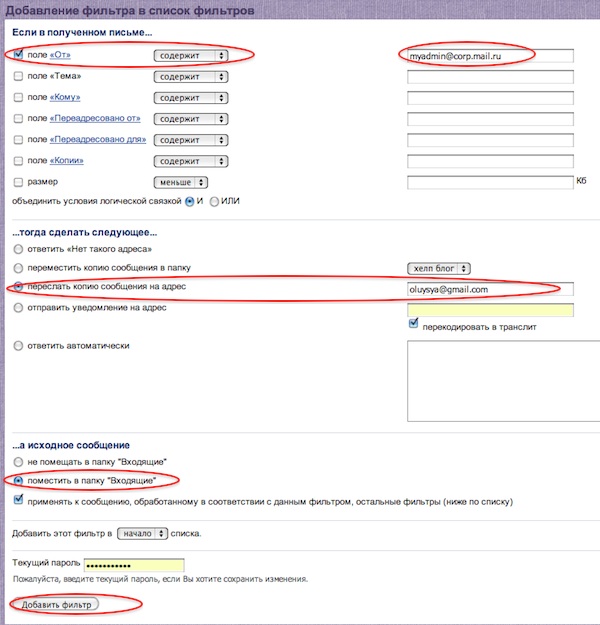
Pasul 3. Acum este trimisă automat o scrisoare cu un cod de confirmare la adresa specificată de tine, acest cod trebuie introdus în câmpul corespunzător, pe care îl vei găsi în meniul din stânga „Filtre”. Linia de sus va fi o adresă de redirecționare neconfirmată, faceți clic pe acest link și veți vedea un câmp pentru a introduce codul:

După setare, literele specificate vor veni la dvs. și la adresa pe care ați indicat-o și ați confirmat-o cu codul. Pentru a configura redirecționarea toate e-mailurile primite folosește altul.



